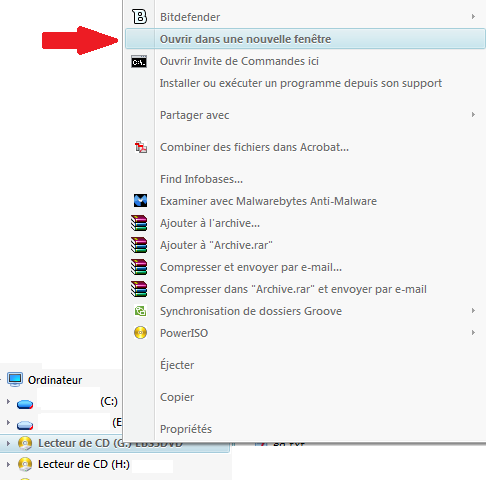⇒ Documentation complète
Pressez F1 depuis l'outil dans lequel vous vous trouvez.
ou bien : ? > Aide
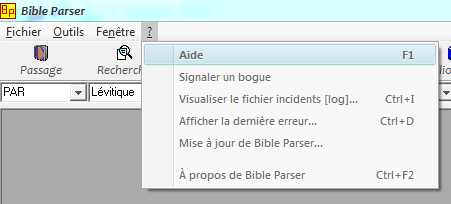
Notez que dans certains cas l'Aide s'ouvre à la rubrique appropriée.
Ex. pressez F1 depuis le Dictionnaire d'hébreu
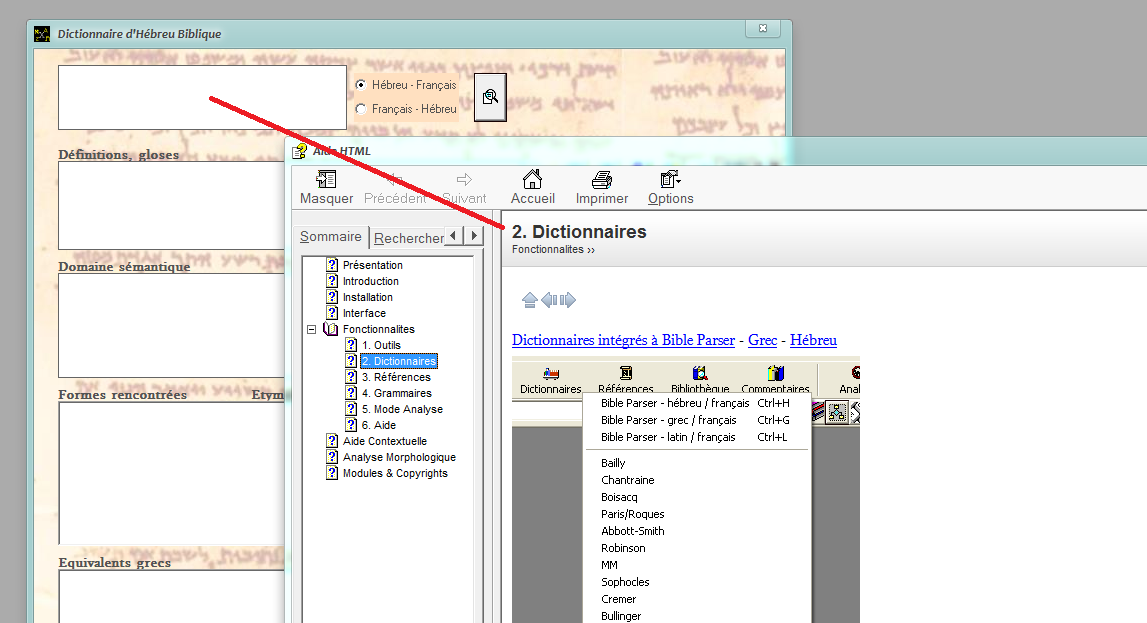
La Documentation est essentielle pour un usage pertinent de Bible Parser. Prenez-le temps de la découvrir !
⇒ Barre de Lancement Rapide
Dans la BLR, saisissez "aa".
Cet outil recense toutes les abréviations et codes acceptés par la Barre de Lancement Rapide. Vous devez absolument vous y référer pour gagner du temps dans vos recherches.
Il est possible non seulement de passer d'un corpus à un autre, mais aussi de lancer une requête, d'obtenir une traduction, ou encore paramétrer certains modules.
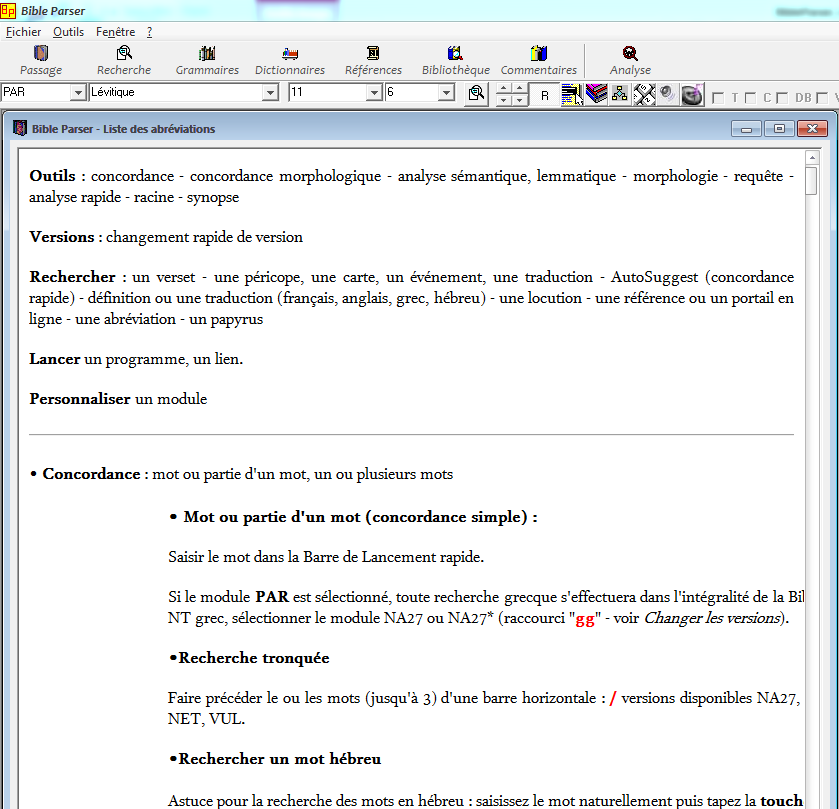
● Basculer d'un verset ou d'un corpus à un autre
Si vous êtes dans le module LSG en Matthieu 1.1 et que vous souhaitez consulter :
- Antiquités judaïques 2.1 de Flavius Josèphe, saisissez ant 1:1 dans la BLR.
- Dialogue avec Tryphon 3.1 : saisissez djt 3:1 dans la BLR
- Illiade d'Homère 1:4 : saisissez djt 3:1 dans la BLR
- Traité Bava Batra du Babylonian Talmud de Rodkinson, 1:1 : saisissez bba 1:1 dans la BLR
- Apologie de Socrate 1:1 de Platon : saisissez apy 1:1 dans la BLR
Les possibilités sont très nombreuses. Prenez connaissance du fichier "Liste des abréviations" en saisissant "aa" dans la BLR.
Pour les livres bibliques, le nom complet (multiples orthographes différentes acceptées) ou les trois premières lettres permettent de passer d'un verset à un autre.
- 3 méthodes :
1) Saisissez "aa" dans la BLR pour ouvrir la "Liste des abréviations".
2) Saisissez "=" dans la BLR pour activer le mode "Recherche de référence", puis Entrée
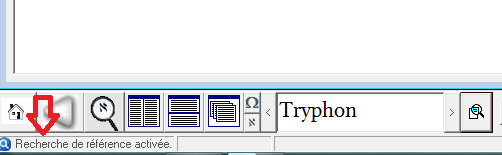
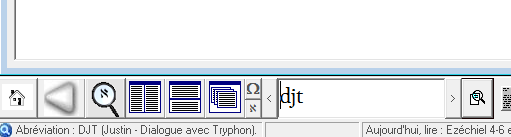
3) Saisissez votre recherche dans la BLR et cliquez sur Accès rapide aux fonctions
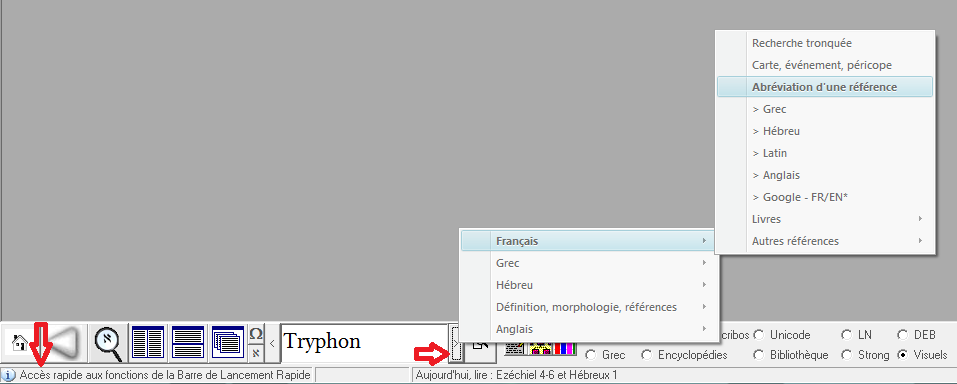
Si vous rencontrez une erreur fatale au démarrage de Bible Parser (refus d'ouverture, erreur de fichier, etc.), vous pouvez réinitialiser les paramètres d'ouverture.
Pour cela, supprimez le fichier C:\Program Files\Bible Parser\tools\prefs.ini
Dans ce cas, Bible Parser s'ouvrira mais ne lancera aucune bible au démarrage. Vous pourrez alors déterminer quelle action génère l'erreur.
● Personnaliser certains paramètres
Vous pouvez personnaliser :
- le module français apparaissant dans le module PAR
Saisissez "aa" et cliquez sur "Personnaliser un module"
- l'affichage du Texte du Jour
Outils Exégétiques > Texte du Jour, cochez "Montrer au démarrage"
- les préférences du Menu Contextuel
Bible Parser enregistre l'état des préférences. Accès depuis Outils Exégétiques > Analyse contextuelles : Préférences (CTX)
- le mot du jour
Depuis le Menu Outils, ouvrez Vocab Builder, sélectionner "hébreu" ou "grec", et cliquez une fois dans la liste (peu importe la fréquence choisie).
Ou : ouvrez le fichier C:\Program Files\Bible Parser\vocab.ini et changez le mot en "hébreu" ou "grec".
● Ajouter ou retirer un titre à la Bibliothèque
⇒ Ajouter un titre
Ouvrez la Bibliothèque (F5) et cliquez sur "+"
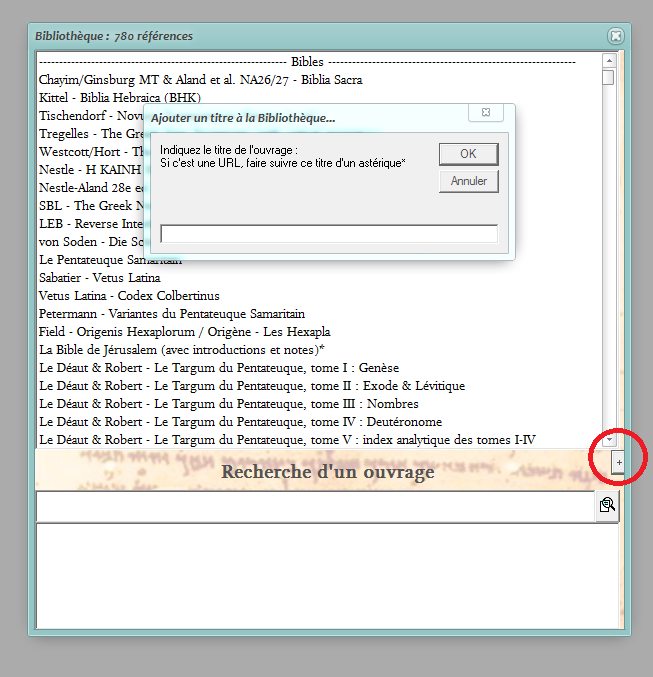
Indiquez le titre de l'ouvrage, puis OK. Une boîte de dialogue s'ouvre et vous invite à sélectionner sur votre disque le fichier en question. Placez idélement ce fichier dans le répertoire C:\Program Files\Bible Parser\ref
⇒ Retirer un titre
Ouvrez le fichier C:\Program Files\Bible Parser\tools\ref_Bibli.txt
Supprimez le titre désiré.
Enregistrez.
Il ne sera plus disponible dans BP.
Notez que si vous ajoutez un titre dans ce fichier, vous devez également l'ajouter dans le fichier C:\Program Files\Bible Parser\tools\refs_Bibli.txt
● Ajouter un visuel au module PAR
BP propose actuellement plus de 1100 visuels, mais il est toujours possible d'ajouter vos propres visuels.
Votre image doit être au format .JPG
Dans un souci de cohérence, il est recommandé de nommer le fichier bp(numéro disponible en cours).jpg
Étape 1
Vérifiez que le fichier n'existe pas déjà en lançant une recherche depuis "Visuels"
Ici, le terme "Abigaïl" (péricope "Méchanceté de Nabal") ne retourne qu'un seul résultat :
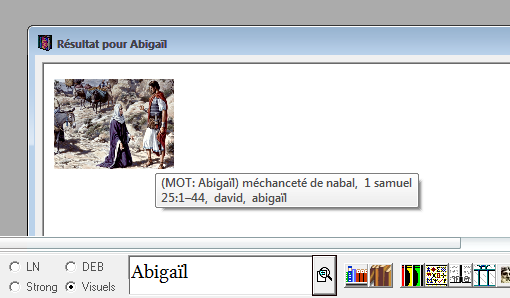
Placez votre fichier dans le répertoire C:\Program Files\Bible Parser\modules\dictionnaires\Visuels\Visuels
Notez qu'il y a bien un répertoire Visuels à l'intérieur du répertoire Visuels
Le premier répertoire contient le fichier lst_Visuels.txt ainsi que le répertoire Visuels. Ce dernier contient les images.
Ici nous nommons le fichier bp516.jpg depuis un nouveau visuel présent dans Paint.
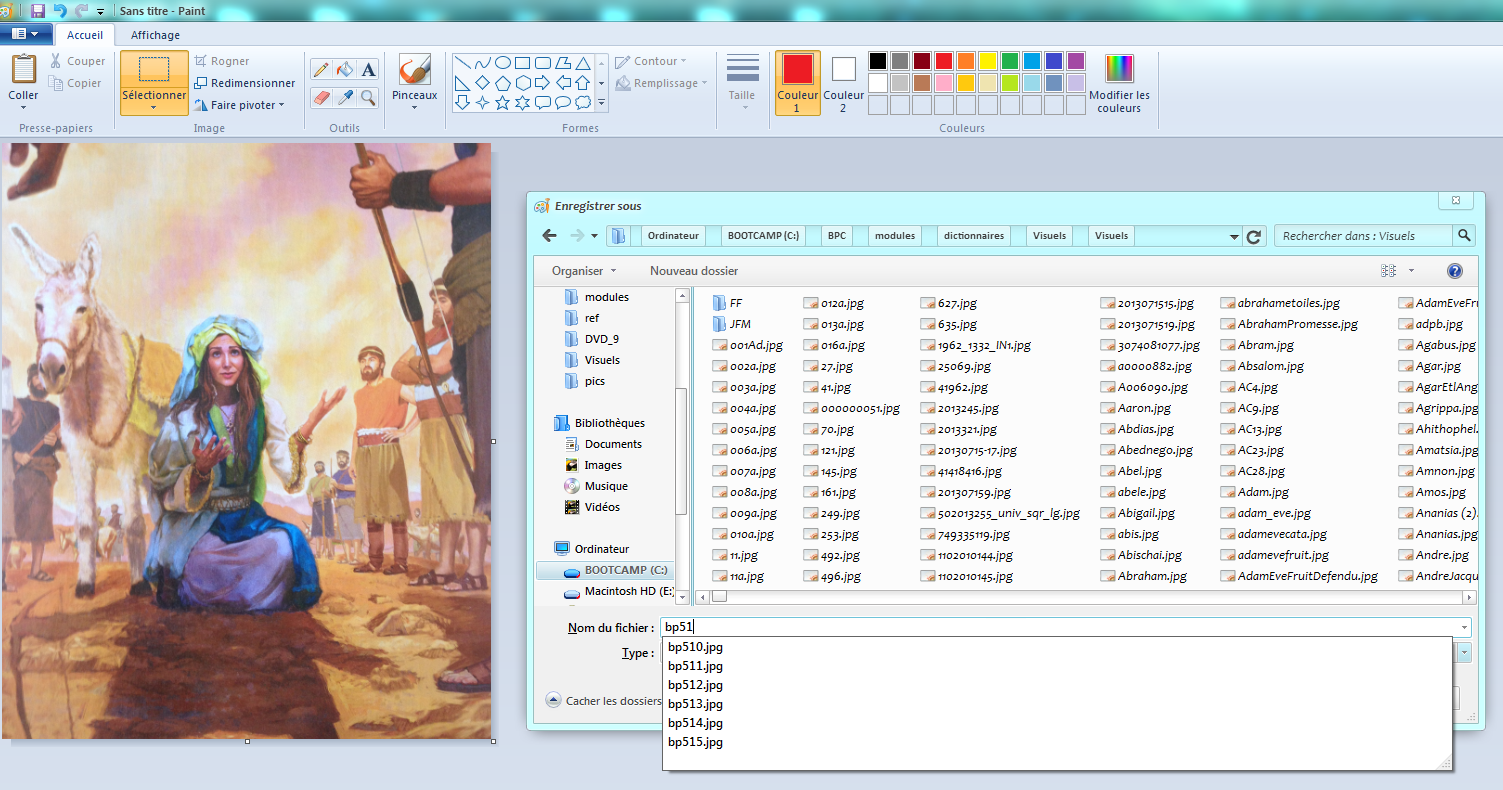
Étape 2
Une fois le fichier enregistré dans le répertoire, il faut renseigner le fichier lst_Visuels.txt
Vérifiez si la scène décrite par votre visuel n'a pas déjà été renseignée. Ici, c'est le cas :
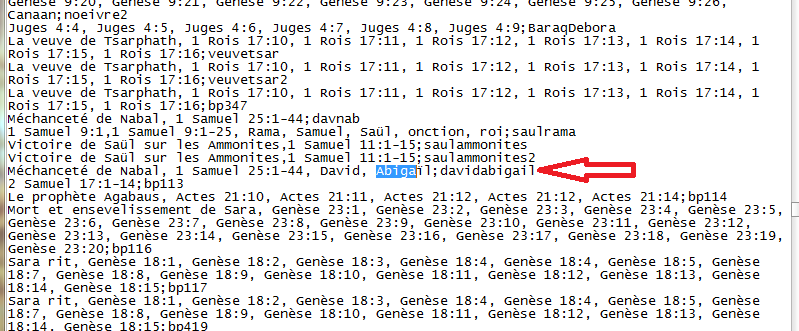
Vous pouvez saisir votre ligne en fin de fichier ou la placer juste après.
La syntaxe est la suivante : mot-clé suivi d'une virgule suivi d'un autre mot-clé ou d'une référence biblique précise ou large, etc., suivi d'un point-virgule, suivi du nom du fichier sans son extension.
Ce qui donne :
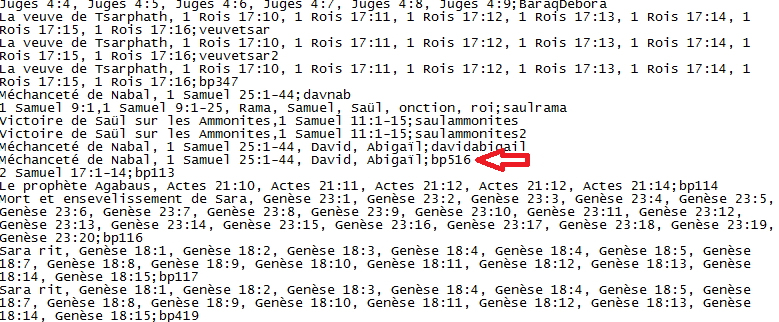
Enregistrez (et pensez à partager si votre visuel est sympa !)
Plus votre description est précise, plus le visuel sera affiché de manière pertinente. Si vous spécifiez un passage, BP ne l'affichera qu'avec l'option recherche "par chapitre". Si vous énumérez les versets un à un (conseillé), il apparaîtra dans recherche "exacte".

Votre visuel est désormais accessible en recherche :
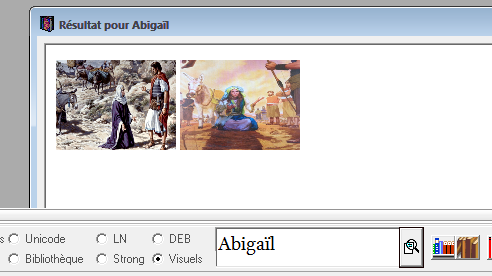
ou en consultation :
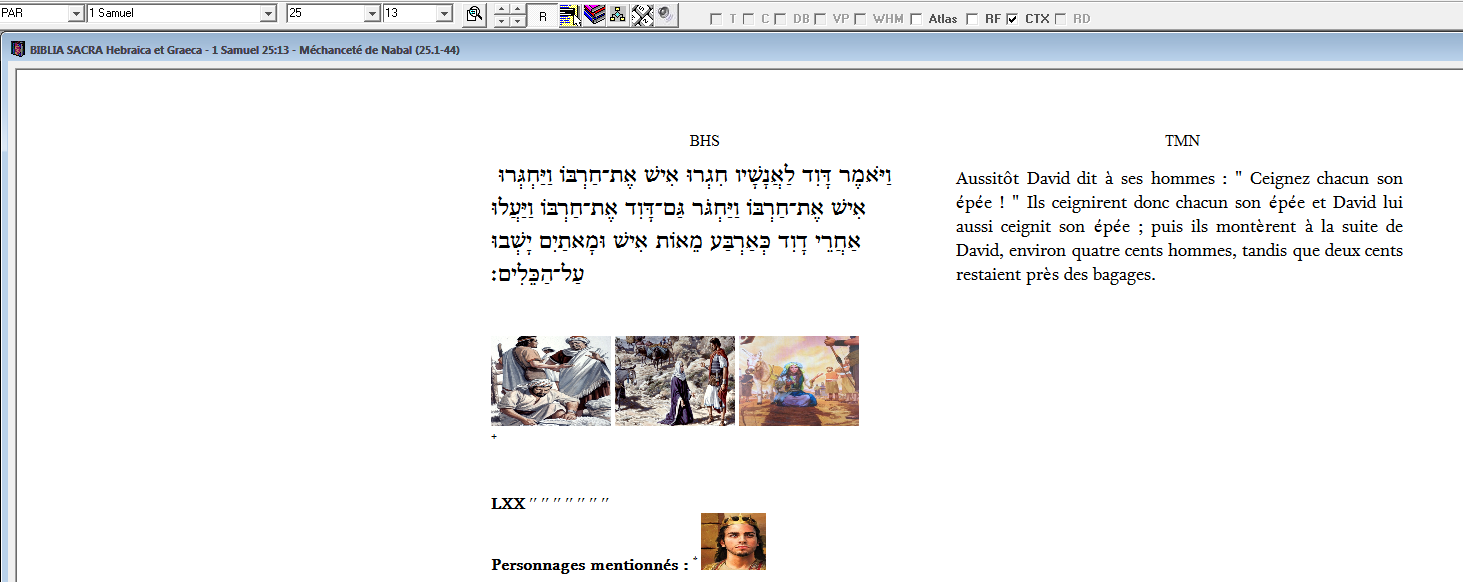
Notez que vous pouvez également changer le visuel d'un personnage.
Par exemple en 1 Samuel 25:3 vous vous apercevez que le visuel ne correspond pas au visuel que vous venez d'ajouter (et que vous préférez forcément) :
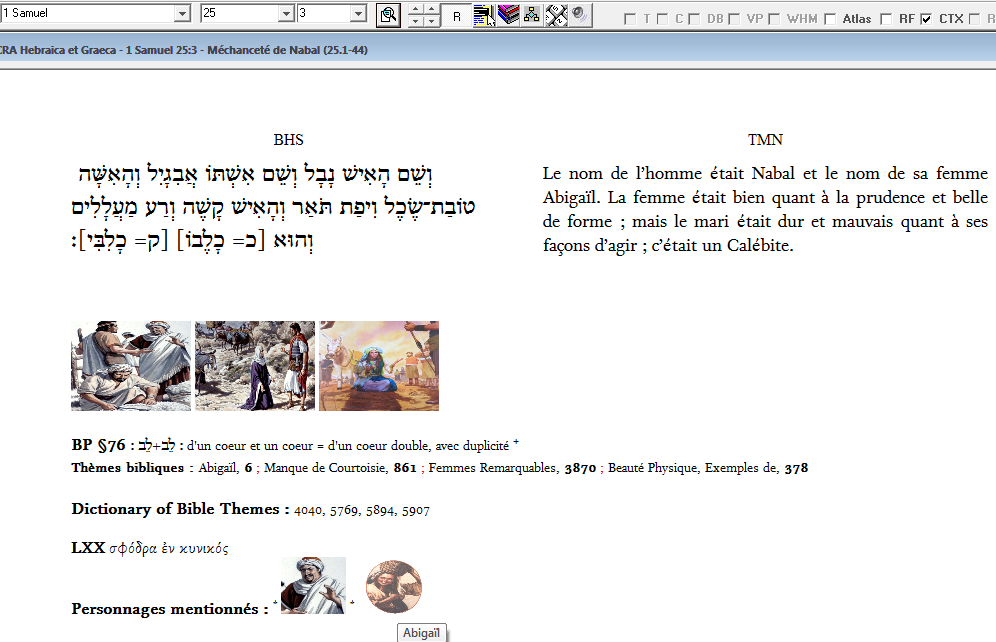
Si le personnage porte un nom courant, veillez à noter le numéro pour pouvoir nommer votre fichier correctement. Ici, il faut simplement remplacer le visuel Abigail.jpg (sans accents ni trémas) par un nouveau fichier Abigail.jpg tiré de votre visuel. Utiliser la fonction "Rogner" de Paint.
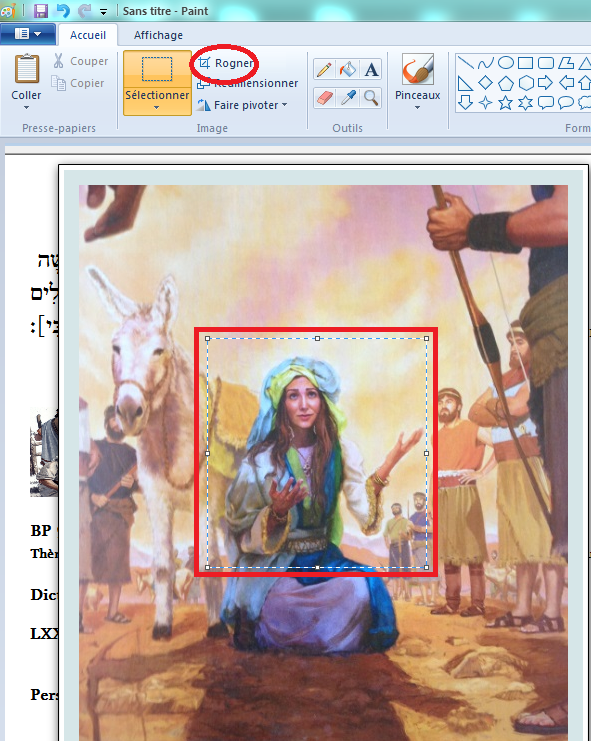
Et enregistrez dans le répertoire C:\Program Files\Bible Parser\modules\dictionnaires\Visuels\Visuels
C'est fait : BP vous présente désormais un portrait plus sympa d'Abigaïl...
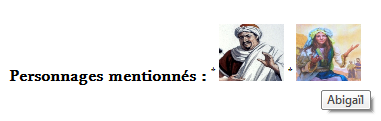
● Effectuer la mise à jour du logiciel
Les mises à jour doivent être faites au fur et à mesure et dans l'ordre !
Dans votre logiciel antivirus et votre pare-feu, autorisez Bible Parser à se connecter à Internet. A chaque démarrage, BP vérifie la présence du mise à jour sur le site http://www.areopage.net/bpv.html
Téléchargez la ou les mises à jour qui vous concernent et lancez-les comme suit.
Ex. MAJ 4.9.4 > 4.9.5
Cliquez droit, Exécuter en tant qu'administrateur
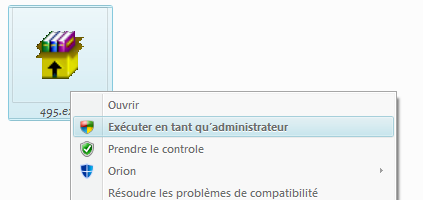
Prenez connaissance du message et acceptez :
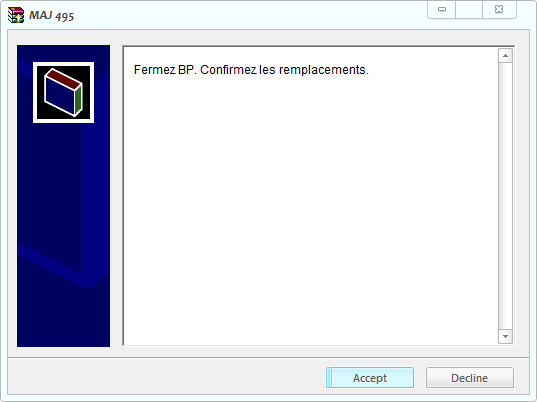
Vérifiez que le chemin par défaut soit bien celui de votre système :
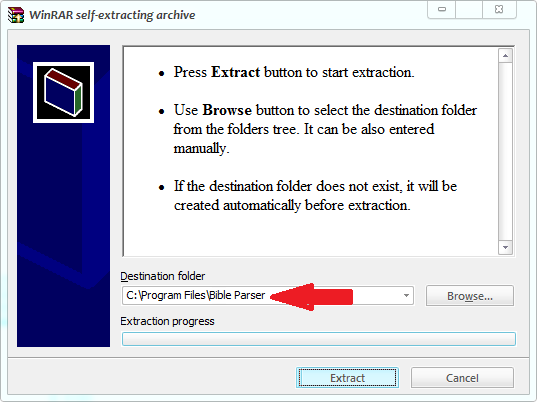
Sur certains système, le répertoire peut être Programmes, ou Program Files (x86).
Le répertoire importe peu, ce qu'il faut c'est que tout soit au même endroit.
Confirmez tous les remplacements.
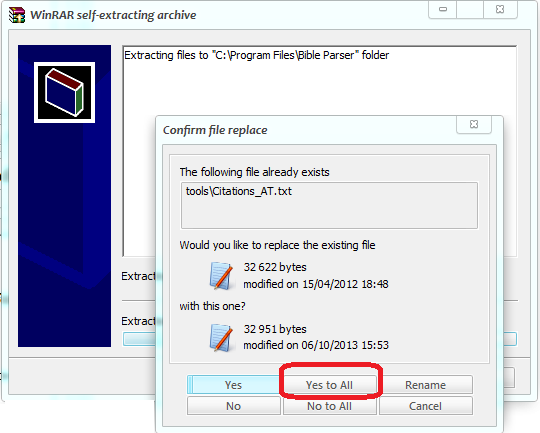
Très important : si vous avez fait des ajouts aux Visuels ou à la Bibliothèque, sauvegardez-les pour les ré-insérer par la suite, faute de quoi ils seront écraés.
Bible Parser a été conçu avec une technologie qui peut entrer en conflit avec certains processus système récents de Windows, notamment TrustedInstaller (à partir de Windows 7), ou la (sur)protection du dossier System32.
Cela génère des erreurs d'exécution du type :

Solution possible :
Nota : cette procédure suppose que vous ayez le contrôle total du répertoire System32
- Touche Windows + R, puis saisissez services.msc. Assurez vous de posséder les autorisations administrateur, puis OK.

Si la mention "Cette tâche sera créée avec les autorisations d'administrateur" n'apparaît pas :
Allez dans C > Windows > system32 et cliquez droit sur services.msc, puis Exécuter en tant qu'administrateur
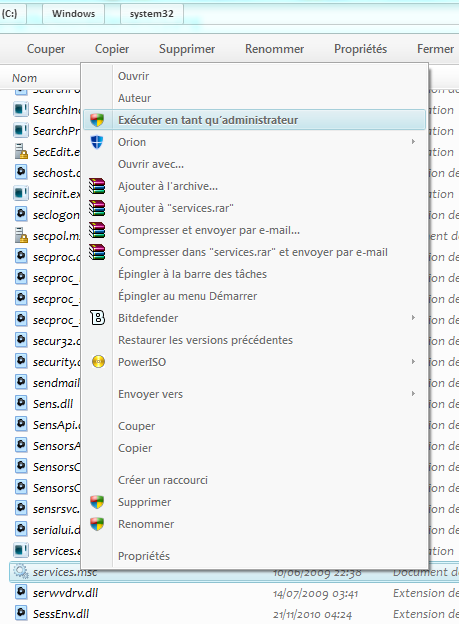
- Dans la liste, sélectionnez Programme d'installation pour les modules Windows, prenez connaissance de l'avertissement à gauche
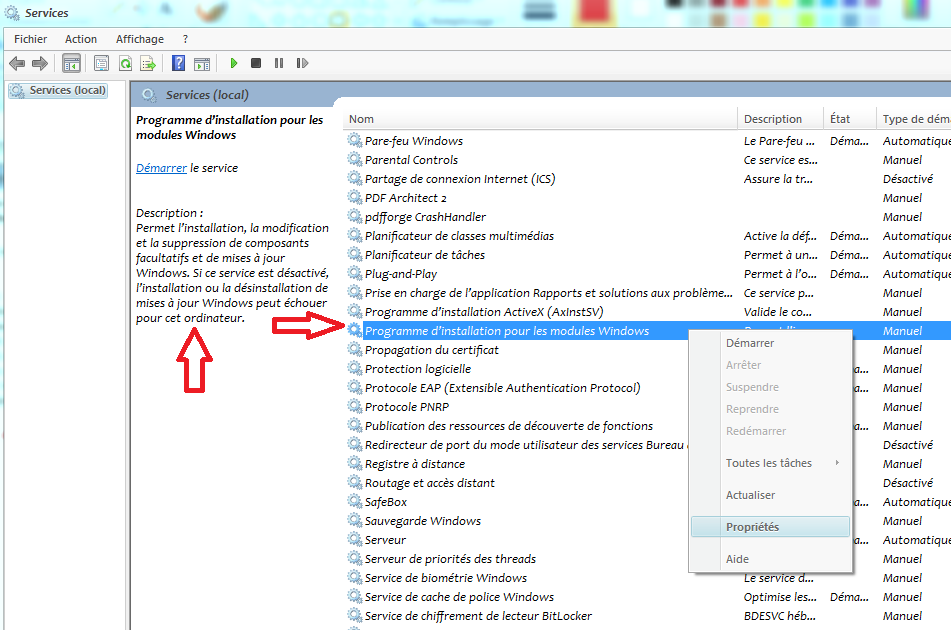
Systèmes anglophones :
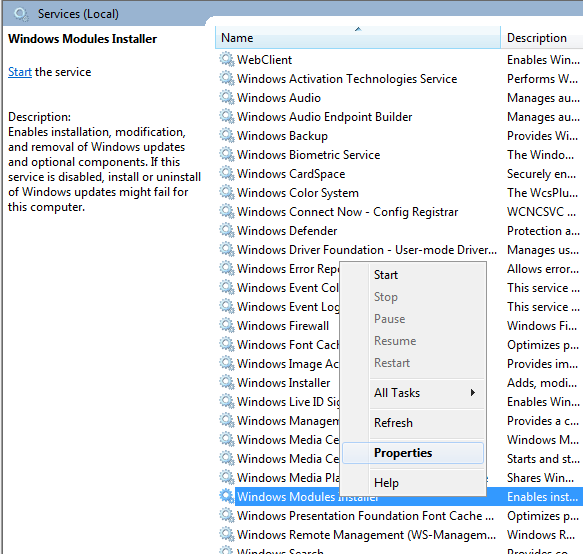
- Cliquez droit et sélectionnez Propriétés.
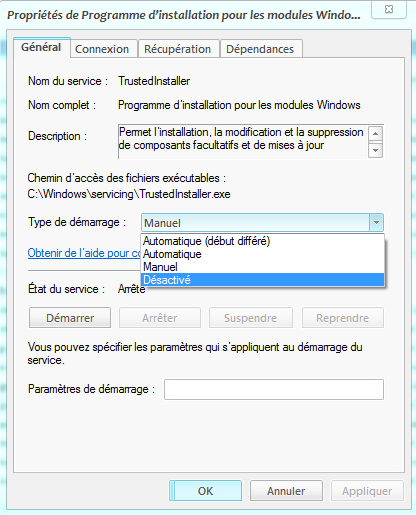
- Dans l'encart Type de démarrage, sélectionnez Désactivé. Validez en cliquant sur Appliquer puis OK. Si l'état du service est à Démarré, cliquez sur Arrêter.
- Réinstallez BP en Mode Sans Echec #
- Une fois le système redémarré normalement, repositionnez Désactivé sur Manuel.
# Mode Sans Echec
- Touche Windows + R, puis saisissez "msconfig"
- onglet "Démarrer", cliquez sur "Démarrage minimal" : en confirmant le message d'alerte vous redémarrerez en Mode sans échec
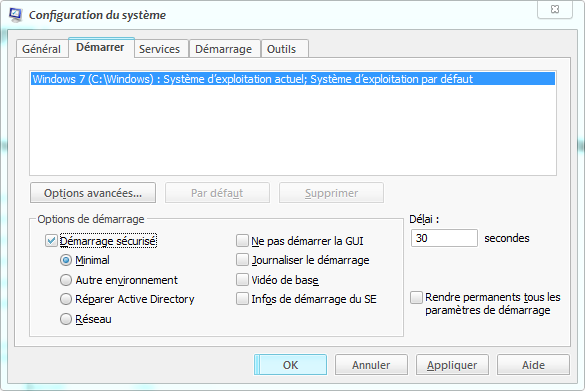
Au terme de cette procédure, si Bible Parser ne se lance pas normalement, vous pouvez envisager un dépannage à distance.
Si le dépannage ne permet pas de résoudre votre problème, un remboursement est envisageable : consultez les conditions sur la page Achat.
C'est possible avec Team Viewer.
Téléchargez le logiciel, et envoyez-moi un mail pour vérifier mes disponibilités.
A l'heure dite, communiquez-moi votre ID et le mot de passe.
Je peux alors vous dépanner à distance.
La connexion est sécurisée et le mot de passe valable une fois seulement.
Je m'engage à être discret et non intrusif.
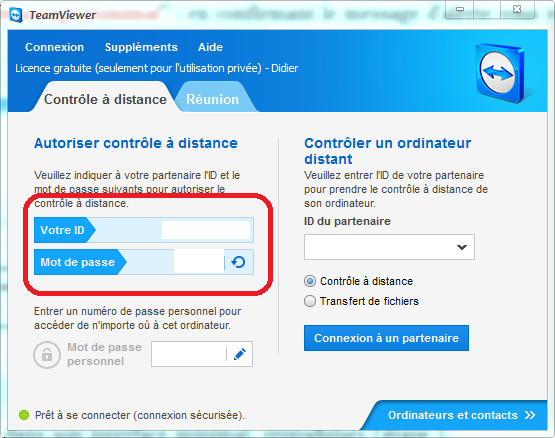
● Comment consulter un verset ?
⇒ voir aussi Comment basculer d'un corpus à un autre
Pour afficher un passage de la Bible, vous pouvez utiliser trois méthodes :
⇒ Menu Passage
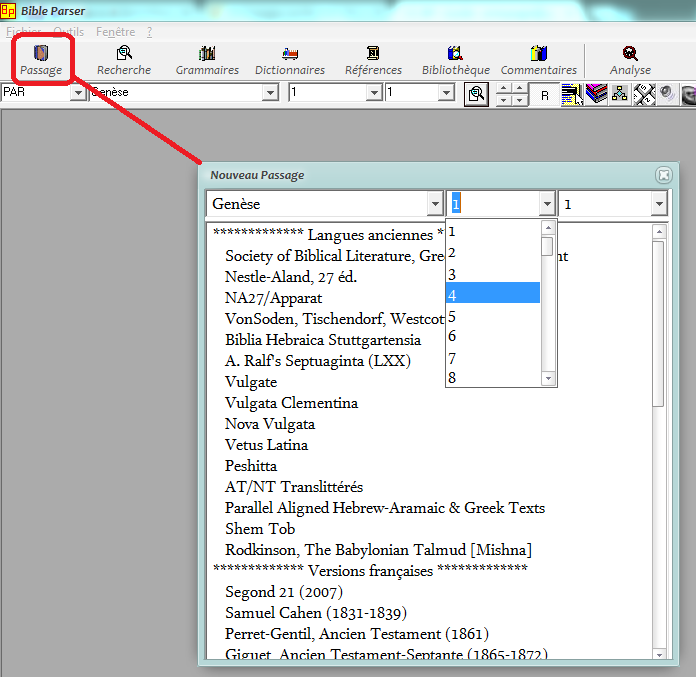
Ce menu n'est pas exhaustif, mais présente les principales versions, sans abréviation et avec la date d'édition pour les versions modernes.
La navigation se fait par livre, chapitre, et verset.
⇒ Barre de Navigation
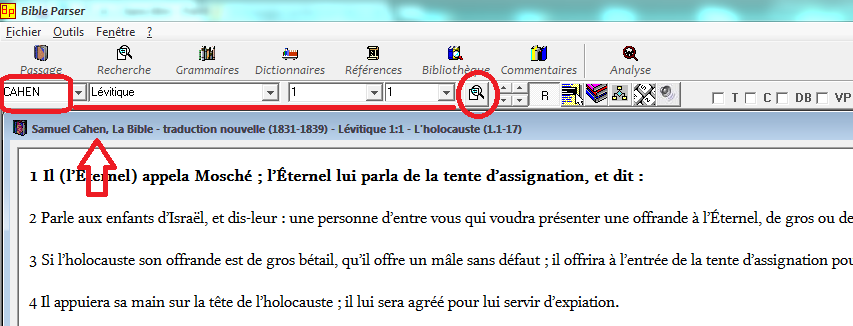
Vous pouvez également passer par la barre de navigation. La version est alors abrégée, mais vous prendrez rapidement l'habitude de ces sigles car la fenêtre de consultation indique, en plus du titre de la péricope courante, le nom complet et la date de la version en cours de consultation.
La navigation se fait là encore par livre, chapitre, verset. Les livres se mettent à jour en fonction du corpus consulté. Si la liste n'est pas mise à jour, cliquez une fois de plus sur le champ "corpus", puis sur le champ "livre".


⇒ Barre de Lancement Rapide
Encore plus pratique, la BLR permet de saisir la référence du passage recherché:

Ces abréviations sont faites d'après les sigles en vigueur dans l'édition biblique. Pour découvrir les abréviations possibles, saisissez le sigle "aa".
Il est aussi possible d'écrire la référence en entier (en majuscules ou minuscules), ex. Lévitique 1:1, Chant de Salomon 1:1, etc.
Si vous saisissez une abréviation hors corpus biblique, par exemple "pej 1:3" (Protévangile de Jacques 1:3, Bible Parser bascule dans le corpus approprié, ici APO, apocryphes).
Si la langue de saisie est en hébreu ou en grec, le fait de saisir ":" fera basculer la saisie en français. Vous pouvez aussi basculer en saisie française par le sigle ".".
Si l'abréviation "aa" ne fonctionne pas, replacez-vous sur le module "PAR" en cliquant sur le bouton Accueil à l'extrême gauche du menu.
En revanche si vous êtes sur un module hors corpus biblique, le fait de saisir une référence de l'AT ou du NT ne vous fera par revenir dans la Bible, puisque de multiples bibles sont disponibles. Vous ne basculez dans un corpus différent que si la référence est présente dans un corpus spécifique.
Pour découvrir les abréviations, vous pouvez aussi faire appel à la fonction "=" suivi de votre titre. Ainsi, si vous recherchez l'Ajax de Sophocle, saisissez "=" dans la BLR puis "Ajax":
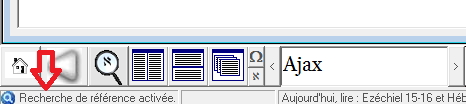

Ensuite, la simple saisie de ajx 1:1 vous mènera au corpus approprié.
● Comment savoir si une version biblique figure dans Bible Parser ?
Vous pouvez parcourir le menu des Versions:
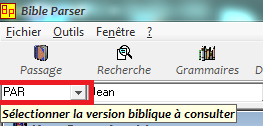
Vous pouvez également lancer Linear Parser, qui affiche toutes les versions françaises disponibles.

Le bouton  permet d'afficher les versions telle que ci-dessus, et le bouton lance
permet d'afficher les versions telle que ci-dessus, et le bouton lance  Bible Explorer, au sein de la fenêtre principale.
Bible Explorer, au sein de la fenêtre principale.
Dans tous les cas, les abréviations sont élucidées. Dans certains cas, un clic sur le sigle permet de consulter la version dans un format enrichi.
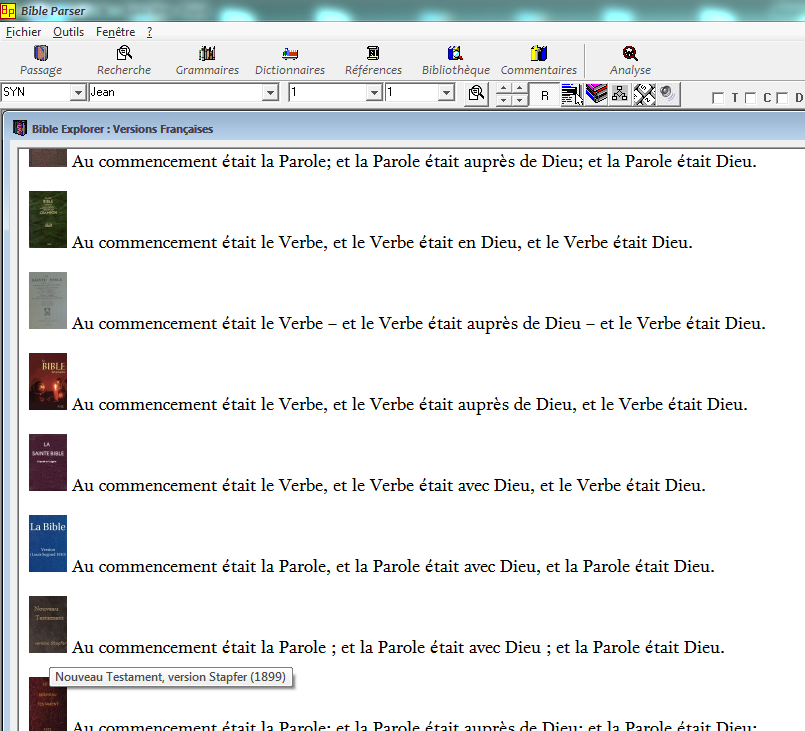
Il est important de prendre connaissance de la Licence lors de l'installation ou au sein du logiciel : ? > A Propos de Bible Parser (Ctrl + F2). Dans Bible Parser, certains liens pointent vers des ressources non présentes (que ce soit depuis la Bibliothèque ou depuis un module). Cela est normal. Il y a deux raisons (hors omission accidentelle) :
- le fichier est sous copyright et n'est pas redistribué,
- le fichier n'a pas été inclus au set de base (4 ou 5 DVD), faute de place. Pour proposer Bible Parser au prix le plus abordable, il a en effet été décidé de limiter le nombre de DVD à 5 maximum. Or, Bible Parser contient à ce jour 9 DVD.
Le DVD 1 contient tout ce qui est nécessaire au fonctionnement normal du logiciel.
Les DVD 2 à 4 contiennent l'essentiel des ressources en mode image ou en mode texte : dictionnaires, encyclopédies, grammaires, manuels, etc.
Le DVD 5-Bonus contient le module Atlas et les Visuels, ainsi qu'un large échantillon (4.2Go) des DVD 5 à 9. Il peut également contenir des mises à jour de dernière minute non présente dans le fichier principal d'installation (DVD 1 > setup_BP), situées dans le répertoire MAJ. Il ne s'agit pas du DVD 5 mais d'un DVD Bonus.
Si un fichier vous manque, et que ce dernier n'est pas sous copyright (grosso-modo, date de publication antérieure à 1944), vous pouvez soit :
- me le demander. Je vous fournirai un lien de téléchargement.
- acheter un DVD complémentaire (15€ livraison incluse). Vous pouvez spécifier le numéro du DVD requis (5, 6, 7, 8 ou 9), ou établir votre propre liste des fichiers qui vous intéressent. Si le décompte ne dépasse pas 4.7Go (1 DVD), je vous enverrai un DVD personnalisé. Il est bien sûr possible de créer plusieurs DVD personnalisés.
Notez que les fichiers présents dans BP ne sont pas forcément tous disponibles depuis la Bibliothèque : certains sont inclus exclusivement à un module (cependant ce phénomène est amené à disparaître). Pour déterminer où se trouve un fichier qui vous intéresse, il y a donc deux manières :
1. Identifier le lien
Ici, prenons Swete, The Old Testament in Greek (3 vol.).
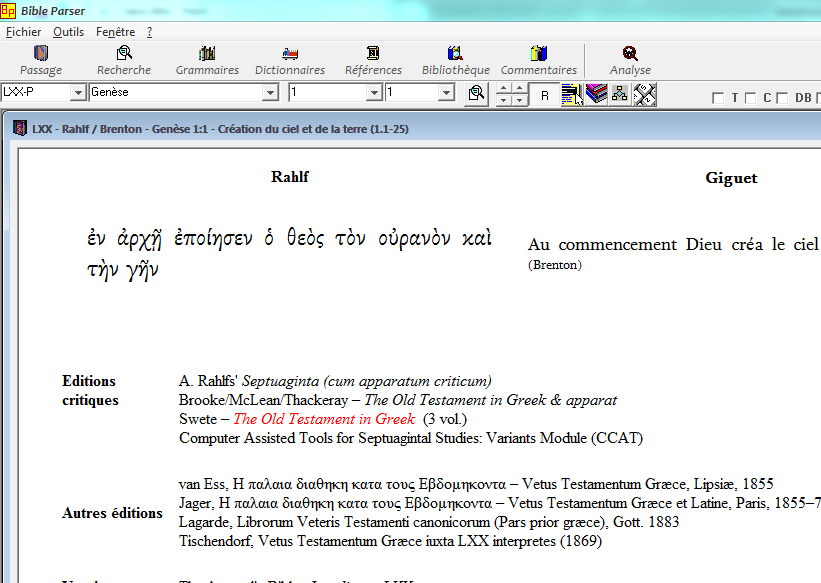
Si l'on clique, en fonction de son installation, il est possible d'obtenir cette page :
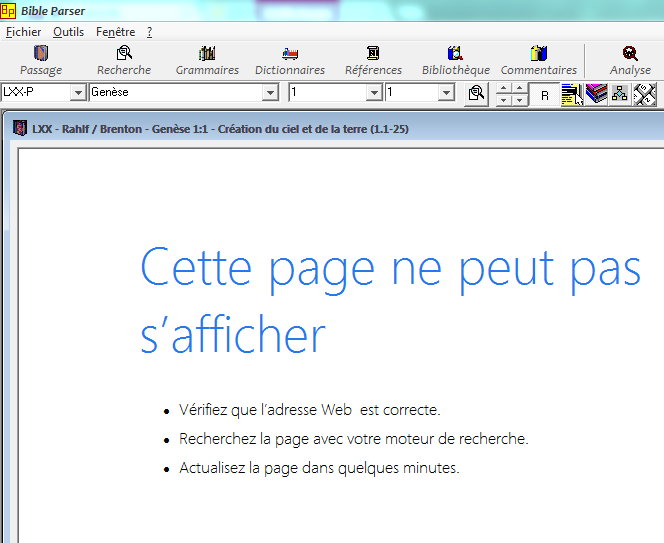
Dans ce cas, cliquez droit à n'importe quel endroit, et sélectionnez Propriétés.
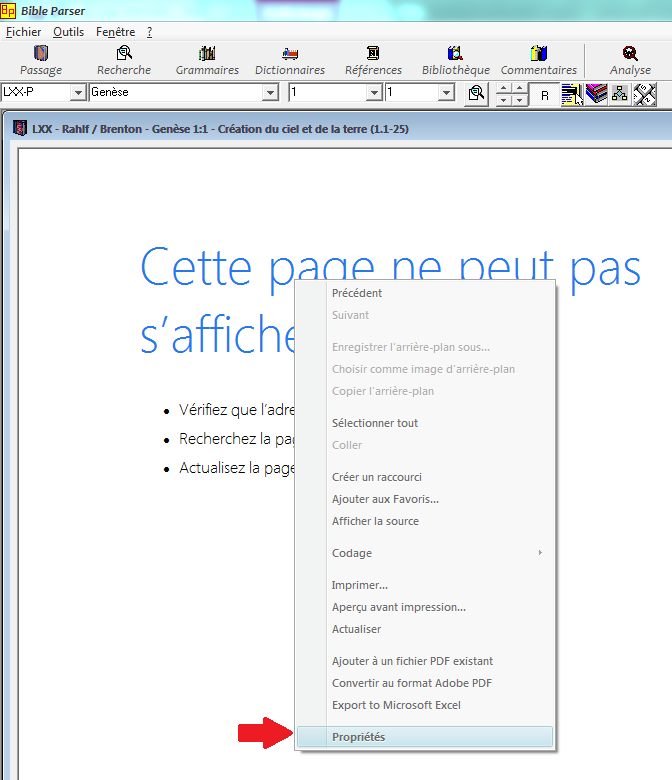
Vous obtenez ceci :
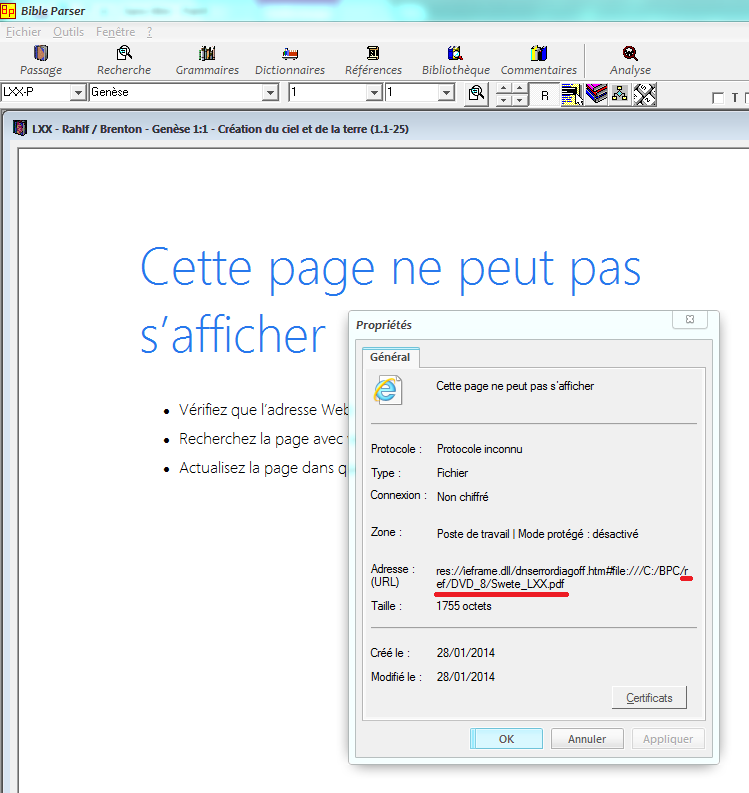
Vous savez donc que le fichier s'appelle Swete_LXX.pdf et qu'il se trouve dans le répertoire ref > DVD_8 de Bible Parser.
Notez que la même information est disponible plus rapidement directement depuis la première page : clic droit, Propriétés
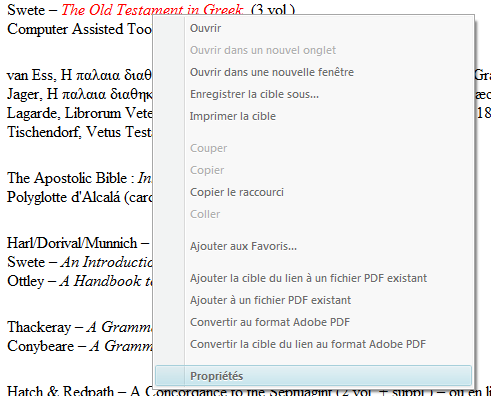
2. Consulter la base des liens
Pratiquement tous les fichiers de la Bibliothèque sont référencés dans le fichier refs_Bibli.txt situé dans C:\Program Files\Bible Parser\tools
Vous pouvez par exemple y retrouver Swete :
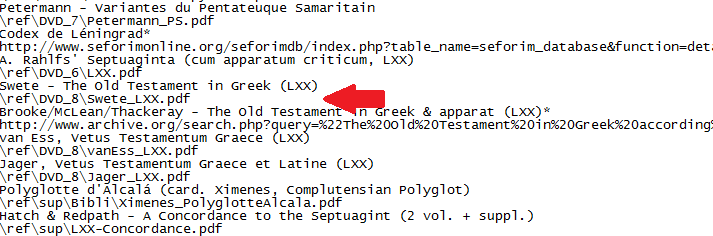
Remarquez que plusieurs lignes peuvent figurer pour une même référence (c'est le cas essentiellement lorsqu'une édition différente et d'intérêt est disponible en ligne).
En parcourant ce fichier, vous pouvez vous faire une idée exacte du contenu des DVD 5 à 9. Notez que le DVD 5 du set "Bible Parser 2013 (5 DVD)" n'est pas le DVD 5 mais un DVD Bonus.
Voici le texte de la Licence qu'il est nécessaire d'accepter pour installer et utiliser Bible Parser :
Ce logiciel est protégé par copyright et par des traités internationaux. Il est illégal de copier, modifier, désassembler tout ou partie du logiciel, y compris les librairies et les fichiers qui lui sont associés. La reproduction ou la distribution non autorisée peut entraîner un procès et déboucher sur les plus sévères pénalités.
LICENCE / CONDITIONS D'UTILISATION / INSTRUCTION D'INSTALLATION
Instructions spécifiques à l'installation
A la fin du processus d'installation, un fichier install.bat (fenêtre noire) se lance automatiquement. Veillez à ne pas le fermer, et suivre les instructions. Une fois le processus entièrement terminé, reportez-vous à la racine du DVD 1 dans le répertoire MODULES, et installez les fichiers complémentaires. Ceci installe des fichiers indispensables à Bible Parser.
Si votre lecteur peine à lire les fichiers, vous pouvez les copier sur votre disque, et les lancer depuis celui-ci (une fois le processus terminé, vous pourrez supprimer ces fichiers). Sur chaque DVD se trouve un fichier Lisez-moi (intitulé ref-1-Lisez-moi.txt, ref2-Lisez-moi.txt, etc.) : reportez-vous y pour les instructions finales d'installation. Divers répertoires sont à copier dans des emplacements spécifiques. En cas de difficulté lors de l'installation, consultez l'Aide, rubrique Installation (procédure détaillée), ou les vidéos présentes sur le site www.bibleparser.fr.
1) Configuration logicielle. Bible Parser a été testé sous Windows XP, Windows Vista, Windows Seven, et Windows 8 (et 8.1) en environnement sain (fraîche installation). Bible Parser fonctionne également sous MAC OS et LINUX, cf. www.bibleparser.fr, rubrique F.A.Q. Pour visualiser certains fichiers (PDF, DJVu), ou écouter certaines versions audio (MP3 ou Flash) de la Bible, ous devez posséder les applications suivantes :
- Adobe Reader 9 ou sup. : http://www.adobe.com/fr/products/acrobat/readstep2.html et Adobe Flash Player : http://get.adobe.com/fr/flashplayer/
- Un navigateur compatible QuickTime : http://www.apple.com/fr/quicktime/download/
- DJVU Player 6 (L'installation de ce programme sera automatique).
- Real Player Basic ou Pro (optionnel, pour l'écoute verset par verset du chant cantillé en hébreu du Pentateuque, connexion Internet nécessaire) : http://france.real.com/realplayer/
2) Configuration matérielle. Un minimum de 1 Go est nécessaire pour l'installation de base, et de 14 Go environ pour l'ensemble des 4 DVD. Puis, 4.7Go par DVD supplémentaire.
Licence
1) Bible Parser est issu d'un projet de bibliothèque numérique personnelle. Sa mise à disposition du public a nécessité un effort de conformation au copyright au regard de la diffusion d'ouvrages numériques dont je possède des licences d'utilisation, mais non de diffusion. TOUS LES MODULES ET FICHIERS PRESENTS DANS BIBLE PARSER - VERSION DISTRIBUEE - S'ENTENDENT DU DOMAINE PUBLIC. Certains liens pointent vers des ressources inexistantes ; cela est normal. Si, malgré toute ma vigilance, il subsistait un ouvrage sous copyright, IL VOUS APPARITIENT DE RESPECTER LE COPYRIGHT. Merci de me signaler un tel fichier, et de le supprimer de votre disque. EN ACCEPTANT LE PRESENT CONTRAT, VOUS VOUS ENGAGEZ A RESPECTER LE COPYRIGHT, DEGAGER L'AUTEUR DE TOUTE RESPONSABILITE LIEE A UN NON RESPECT ET A SIGNALER TOUT MANQUEMENT REEL OU PRESUME AU COPYRIGHT. LES VISUELS SONT REGIS PAR UNE LICENCE SPECIFIQUE, MERCI DE VOUS REPORTER AU FICHIER CONCERNE.
2) Il est interdit de copier, diffuser ou prêter Bible Parser. Deux versions libres et gratuites sont disponibles sur le site dédié : Bible Parser Light et Bible Me!
3) Bible Parser est fournit EN L'ETAT. Comme dans tout logiciel de cette envergure, il subsiste des bugs qui sont corrigés au fur et à mesure des mises à jour (gratuites). Certains outils sont en phase bêta (outils nouvellement implémentés en gestation). D'autres ne peuvent être utilisés qu'à la condition d'en connaître les limites (pour les concordances, texte original utilisé ; pour l'analyse morphologique, origine des données grammaticales). C'est ainsi qu'il est indispensable de consulter attentivement la Documentation Complète. Bible Parser étant fournit EN L'ETAT, cela signifie que l'auteur ne saurait être tenu responsable pour toute défaillance du logiciel, ou que le logiciel pourrait causer à votre système, et de même pour toute inexactitude ou imprécision dans les informations fournies (analyse morphologique, concordance, etc.). Pour toute recherche académique, l'auteur vous conseille des logiciels comme Logos Libronix (v.5), BibleWorks 10, PC Study Bible 5, Zondervan Pradis 6 (PC) ou Accordance 10 (Mac/PC).
4) L'auteur est à l'écoute de toutes les remarques et suggestions que vous voudrez apporter pour contribuer à l'amélioration du logiciel. Certains modules peuvent être créés à la demande. Certaines versions peuvent être ajoutées (notamment celles provenant de Unboundbible.com, Crosswire.org - The Sword Project, etc.).
5) Un support - dans la mesure du raisonnable (4 - 5 mails pour un dépannage) - est inclus au logiciel. Une prise de contrôle sécurisée à distance (Team Viewer) est également possible.
6) Il est conseillé de faire une copie de sauvegarde personnel du set de DVD. L'auteur se dégage de toute responsabilité en cas de problème de lecture des DVD (le cas échéant, il est possible d'obtenir un ou des fichiers en ligne à la demande)
● Je n'ai pas de numéro de série !!!
Durant l'installation, BP vous demande un numéro de série à 19 caractères (tirets compris).
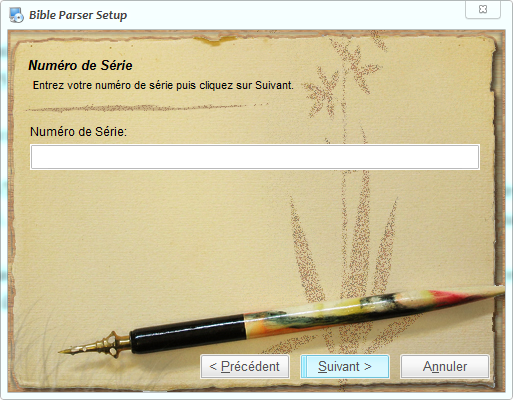
Si je ne vous ai pas inscrit ce numéro sur un document séparé, pas de panique.
Rendez-vous sur le DVD 1, et double-cliquez sur serial.txt
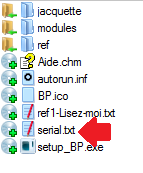
Vous pouvez alors copier (Ctrl + C) le numéro et le Coller (Ctrl + V) dans l'encart de l'installation.
Nota Bene : Comme Bible Parser est muni d'une installation à exécution automatique (sauf si vous avez désactivé ce processus sur votre machine), vous ne pourrez pas accéder au DVD 1 sans relancer le processus.
Ouvrez votre Explorateur Windows (touche Windows + E), cliquez droit sur votre lecteur DVD et sélectionner Ouvrir dans une nouvelle fenêtre (ou Ouvrir, ou Explorer).